年賀状作成の季節。
無料オフィスソフトOpenOfficeWriterで年賀状を作ってみよう。
今回は、OpenOfficeWriterに挿入した画像に文字を入れる方法について。
OpenOfficeWriterに挿入した画像に文字を入れる
1.ツールバーの『図形描写機能』のアイコンをクリック。
画面の下に、図形描写のコマンドが出てくる。
2.図形描写コマンドのT(横書き)又は、横向きのT(縦書き)をクリック。
ポインターが+の形に変わる。
3.文字を入れたい位置で、左クリックしてドラック、文字入力の位置を指定する。
文字の入る位置は□形で指定される。
4、範囲の指定がすんだら□で囲われた内部でダブルクリック。
画面上方のツールバーにフォント・フォントサイズのメニューが出てくる。
1)フォントやサイズを指定する。
2)[文字の体裁]をクリックして選択。
5.文字を入力していく。
入力した文字の位置の変え方
指定範囲内でクリックすると■ で範囲が表示される。
■の中で左クリックをしたままドラックし好みの位置に移動する。
画像の挿入の仕方
Apache OpenOfficeWriterに画像を挿入する方法「無料オフィスApache OpenOfficeWriter画像を挿入する」を見てね。
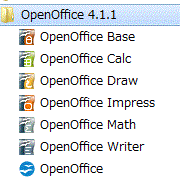

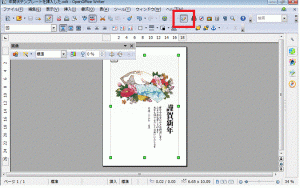
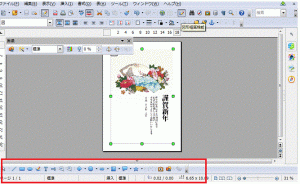
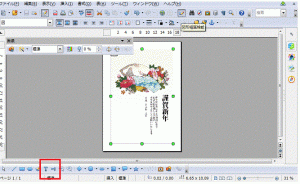
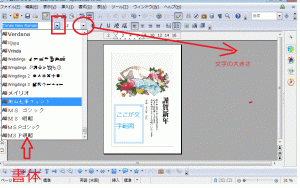
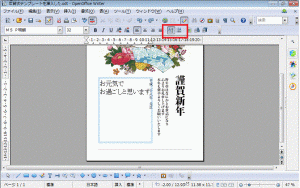

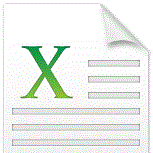
コメント